Actualizado el 11 de Abril del 2019 (Publicado el 9 de Mayo del 2018)
1.380 visualizaciones desde el 9 de Mayo del 2018
9,7 MB
706 paginas
Creado hace 11a (16/06/2012)
Ayuda y tutoriales de
ADOBE® AFTER EFFECTS®
Ciertos vínculos pueden enlazar con contenido solo en inglés.
Octubre de 2013
Novedades
Requisitos del sistema | After Effects
resolución de problemas (16 de octubre de 2013)
Consulte los recursos del sistema necesarios para ejecutar After Effects de forma óptima.
Parte del contenido vinculado a esta página puede estar solo en inglés.
1 Novedades de After Effects CC 12.1
En esta sección se describen las funciones nuevas y actualizadas de After Effects CC 12.1. Consulte Novedades de After Effects CC (12.0) para
obtener información sobre los cambios en la versión After Effects CC (12.0).
Consulte esta página para ver los requisitos de sistema de After Effects CC.
Rastreador de máscara
Efecto Mejora de conservación de detalles
Visores de contenido HiDPI para pantallas Retina en equipos Mac
Funcionalidad de Cineware actualizada
Nueva biblioteca OptiX para el procesador 3D con trazo de rayos
Se omite la lista de tarjetas admitidas para la aceleración por GPU en el procesado 3D con trazo de rayos
Se mejoró el rendimiento en la fase de análisis del Rastreador de cámara 3D y el Estabilizador de deformación
Mejoras y cambios en las propiedades
Nuevas propiedades en el menú Lenguaje de expresión
Rectificación de formas de onda de audio
Cambios en el alineamiento de capas por ajuste en 2D y 3D
Se habilitó la previsualización de vídeo en dispositivos externos (Mac OS)
Cambios y mejoras en las capas
Las carpetas del panel de proyectos se abren automáticamente al arrastrar
Cambios al dibujo de trazados de máscara
Se agregaron y actualizaron diversas funciones
Rastreador de máscara
Volver al principio
El seguimiento rígido de máscara permite transformar una máscara de modo que siga el movimiento de uno o más objetos en la película. Para
que el seguimiento sea eficaz, el objeto seguido debe conservar la misma forma a lo largo de toda la película, aunque la posición, la escala, y la
perspectiva pueden cambiar.
Cuando se selecciona una máscara, el panel Rastreador cambia al modo de seguimiento de máscara y muestra los controles siguientes:
Controles para hacer el seguimiento hacia delante o atrás (de a un fotograma por vez o hasta el final de la capa)
Métodos disponibles para modificar la posición, la escala, la rotación, la inclinación y la perspectiva de la máscara
Para mostrar el panel Rastreador, seleccione Animación > Seguir máscara con una máscara seleccionada o haga clic con el botón secundario en
una máscara y elija Seguir máscara en el menú contextual.
Consulte Seguimiento de máscara para obtener información detallada.
Efecto Mejora de conservación de detalles
Volver al principio
El efecto Mejora de conservación de detalles permite ampliar grandes de cantidades de imágenes sin perder nivel de detalle y manteniendo la
nitidez de líneas y curvas. Por ejemplo, puede agrandar fotogramas de definición estándar (SD) a alta definición (HD) o de HD a tamaño para cine
digital.
Para obtener más información, consulte la sección Efecto Mejora de conservación de detalles.
Visores de contenido HiDPI para pantallas Retina de equipos Mac
Volver al principio
After Effects usa la pantalla Retina en Mac de modo que cada píxel de contenido en el visor se vea como un único píxel de la pantalla.
Esto afecta al siguiente contenido:
2 El panel Material de archivo
El panel Capa
El panel Composición (incluido el contenido de vídeo y algunas superposiciones y widgets de la interfaz de usuario dentro del área de
contenido)
No afecta a los indicadores, los botones ni a otros paneles de la interfaz de usuario de After Effects.
Funcionalidad de Cineware actualizada
Volver al principio
El cuadro de diálogo Opciones del efecto Cineware incluye dos opciones nuevas. Se puede indicar la instancia de Cinema 4D que se utilizará con
After Effects:
Ruta de procesamiento de Cinema 4D: elija la versión de Cinema 4D (R14 o R15) que se usará para el procesamiento con After Effects.
Ruta ejecutable de Cinema 4D: elija qué versión de Cinema 4D desea usar al abrir un archivo .c4d desde After Effects (por ejemplo, al usar el
comando Editar original.
Para obtener información detallada, consulte Actualizaciones a Cinema 4D.
Nueva biblioteca OptiX para el procesador 3D con trazo de rayos
Volver al principio
After Effects CC (12.1) utiliza ahora la nueva biblioteca OptiX 3.0. La versión antigua de After Effects, CC (12.0) y CS6 (11.0) utilizaban la
biblioteca OptiX 2.0.
La nueva biblioteca OptiX tiene estas ventajas principales respecto de la versión 2.0:
Se arregló un problema de bloqueo del programa en Mac OS X v10.9 (Mavericks).
Se mejoró el rendimiento, lo que incluye mejoras referidas al uso simultáneo de varias GPU.
Se omite la lista de admitidos para la aceleración por GPU en el procesamiento 3D con trazo
de rayos.
Volver al principio
El cuadro de diálogo Información de GPU tiene un menú Trazado de rayos, en el cual el usuario puede elegir entre uso de GPU o de CPU.
En versiones anteriores de After Effects, si el hardware instalado no estaba en la lista de GPU probadas y admitidas, el elemento de menú con
GPU aparecía desactivado (gris) y debajo del menú aparecía este texto: “GPU no disponible - dispositivo o controlador de pantalla incompatible”.
Ahora existe una opción nueva para GPU en Edición > Preferencias > Previsualizaciones > Información de GPU: “Activar GPU no compatible y
sin probar para la aceleración CUDA de procesador 3D trazado por rayos”.
Si está activada la casilla de verificación, After Effects utilizará el procesador 3D con trazado de rayos con aceleración por GPU siempre que haya
una GPU que cumpla los requisitos mínimos.
Lista de nuevas tarjetas en la lista de CUDA admitidas para OptiX
Se han añadido las siguientes tarjetas a la lista de CUDA admitidas para OptiX (para aceleración del procesador 3D con trazado de rayos por
GPU):
GTX 675MX (Windows y Mac OS)
GTX 680MX (Windows y Mac OS)
GTX 590 (Windows)
GT 650M (se añadió para Windows; ya estaba en la lista para Mac OS)
GTX 760 (Windows)
GTX 770 (Windows)
GTX 780 (Windows)
GTX TITAN (Windows)
Quadro K6000 (Windows)
3 Quadro K4000 (Windows)
Quadro K2000 (Windows)
Quadro K5000M (Windows)
Quadro K4000M (Windows)
Quadro K3000M (Windows)
Quadro K5100M (Windows)
Quadro K4100M (Windows)
Quadro K3100M (Windows)
Quadro K2100M (Windows)
Se mejoró el rendimiento en la fase de análisis del Rastreador de cámara 3D y el Estabilizador
de deformación.
Volver al principio
El proceso en segundo plano que analiza el material de vídeo para el Rastreador de cámara 3D y el Estabilizador de deformación es mucho más
rápido. Según las particularidades del material de archivo y otros factores, el aumento de velocidad para la fase de análisis (tracking) puede ser
entre 60 y 300%.
Volver al principio
Mejoras y cambios en las propiedades
Mostrar propiedades con fotogramas clave
Los comandos para mostrar las propiedades modificadas en el panel Línea de tiempo han cambiado; el menú Animación ahora tiene tres
comandos para mostrar propiedades:
Mostrar propiedades con fotogramas clave (método abreviado de teclado: U): muestra todas las propiedades que tienen un fotograma clave.
Si una propiedad tiene fotogramas clave y expresiones, se muestra la propiedad pero la expresión en sí no se muestra.
Mostrar propiedades con animación: muestra todas las propiedades que tienen un fotograma clave o una expresión.
Mostrar todas las propiedades modificadas(método abreviado de teclado, UU): muestra fotogramas clave, expresiones o todas las
propiedades modificadas (incluidos fotogramas clave y expresiones) que no tienen animación.
Vinculación de propiedades
Para vincular propiedades de una capa a otra:
1. Seleccione cualquier propiedad o grupo de propiedades.
2. Elija Edición > Copiar con vínculos de propiedades.
3. Pegue las propiedades en cualquier capa de cualquier composición.
Las propiedades pegadas seguirán conectadas a la capa desde la cual se copiaron. Esto garantiza que los cambios realizados en la propiedad
original se reflejen en todas las instancias vinculadas de las propiedades pegadas.
Puede copiar una capa entera con vínculos de propiedades y pegarla para crear duplicados que sigan los cambios realizados en el objeto
original. También puede vincular grupos de propiedades completos de una capa. Por ejemplo, copiar el grupo de transformaciones y pegarlo en
otra capa para vincular todas las propiedades de transformación sin seleccionarlas individualmente.
Nuevas propiedades en el menú Lenguaje de expresión
Se han agregado las nuevas propiedades siguientes al menú Lenguaje de expresión:
Volver al principio
4 irisShape
irisRotation
irisRoundness
irisAspectRatio
irisDiffractionFringe
highlightGain
highlightThreshold
highlightSaturation
Consulte la sección Agregar y editar expresiones para obtener más información.
Rectificación de formas de onda de audio
Volver al principio
En After Effects, las formas de onda de audio aparecen “rectificadas”. Esto significa que la amplitud de audio se muestra en escala logarítmica en
una sola dirección desde el eje horizontal. De este modo, es más fácil hacer un cálculo aproximado de la intensidad percibida de un sonido.
Si prefiere el modo anterior de visualización de ondas de audio, desactive la opción Formas de onda de audio rectificadas en el menú del panel
Línea de tiempo.
Cambios en el alineamiento de capas por ajuste en 2D y 3D
Volver al principio
Junto a la casilla Ajuste en el panel Herramientas, hay dos opciones nuevas:
Ajustar a lo largo de los bordes que se extiendan más allá de los límites de la capa: permite hacer el ajuste respecto de líneas que estén
fuera de los límites de una capa. Por ejemplo, ajustarse a la línea definida por la extensión del borde de una capa en el espacio 3D. Esto facilita
alinear las capas en el espacio 3D.
Ajustar a funciones dentro de composiciones contraídas y capas de texto : activa cuadrículas internas para las capas dentro de
composic
 Crear cuenta
Crear cuenta
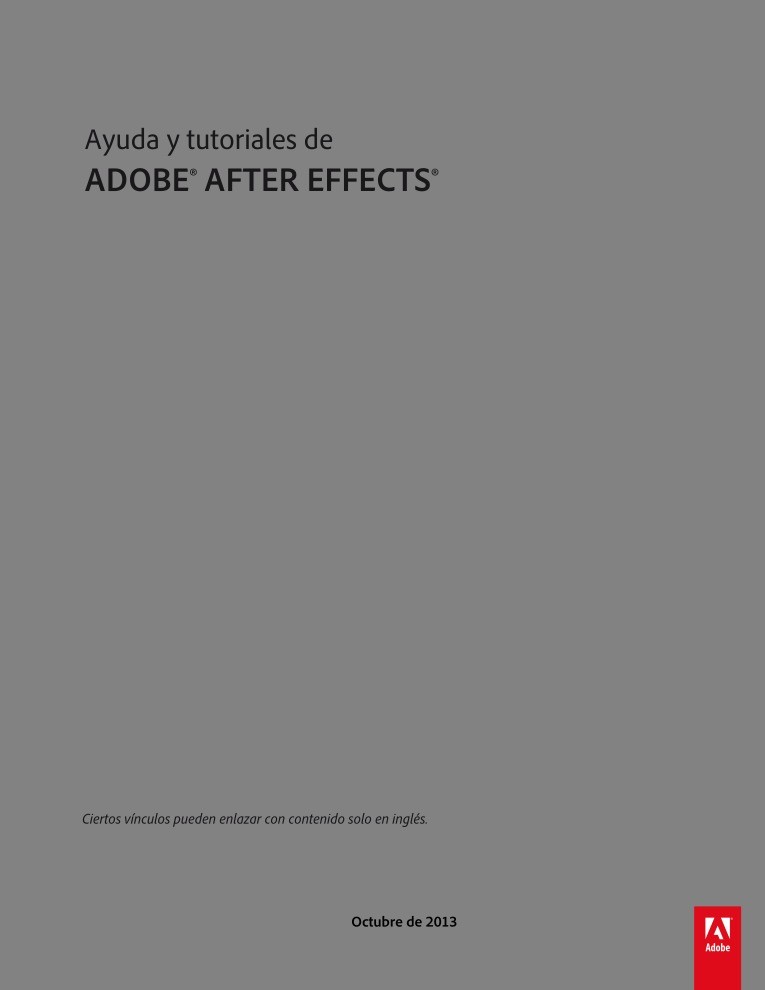

Comentarios de: Ayuda y tutoriales de Adobe After Effects (0)
No hay comentarios